復元ポイントの数を増やす
Windowsは、古い復元ポイントを自動的に削除して新しい復元ポイント用のスペースを確保し、復元ポイントの総数が割り当てられたスペースを超えないようにします。 (デフォルトでは、Windowsはハードドライブのスペースの3%から5%を、最大10 GBまで復元ポイントに割り当てました。)復元ポイントの数を増やしたい場合は、より多くのスペースを割り当てる必要があります。
復元ポイントの数を増やすには、Windowsの組み込み検索機能を使用して、引用符なしで「復元ポイント」を検索します。検索結果に「復元ポイントの作成」の結果が表示されます。
この結果を選択すると、Windowsは[システムのプロパティ]ダイアログボックスの[システムの保護]タブを表示します。 (いいえ、復元ポイントを作成していませんが、これは、該当するすべてのバージョンのWindowsで[システム保護]ダイアログボックスを表示する最も速い方法です。)(図1を参照)
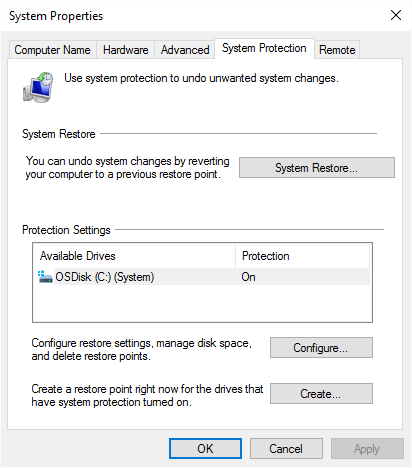
図1. [システムのプロパティ]ダイアログボックスの[システム保護]タブ。
より多くの復元ポイントを保持するドライブを選択し、[構成]ボタンをクリックします。 Windowsは、選択したドライブの[システム保護]ダイアログボックスを表示します。 (図2を参照)
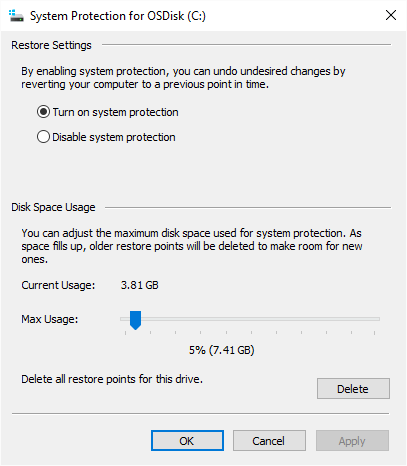
図2. [システム保護]ダイアログボックス(特定のドライブ用)。
ウィンドウの下部にあるスライダーコントロールを使用して、復元ポイントに割り当てる最大スペースを指定し、OKを実行します。これで、追加の復元ポイントを保持するために、そのドライブにさらに多くのスペースができます。
このヒント(11296)は、Windows 7、8、および10に適用されます。